Hướng dẫn phát Wifi trên Windows 7 - Biến laptop thành điểm phát sóng Wifi đơn giản và nhanh chóng
Nội dung bài viết
Phát Wifi từ laptop là phương pháp hiệu quả để chia sẻ kết nối internet với các thiết bị như điện thoại di động hoặc máy tính bảng, đặc biệt khi chúng có khả năng bắt sóng yếu. Bạn cũng có thể tạo một điểm phát Wifi mang phong cách riêng để chia sẻ với bạn bè một cách dễ dàng.

Trong bài viết này, Tripi sẽ hướng dẫn bạn cách phát Wifi trên laptop Windows 7 bằng phần mềm mHotspot, một công cụ nhỏ gọn, miễn phí và dễ sử dụng. Bạn có thể tải mHotspot tại đây:
https://mhotspot.com/download/
1. Hướng dẫn cài đặt mHotspot
Bước 1: Sau khi tải về, hãy cẩn thận trong quá trình cài đặt. Đừng nhấn Next liên tục vì mHotspot có thể tự động cài đặt thêm các phần mềm không mong muốn. Đầu tiên, chương trình sẽ đề xuất cài đặt Adaware Web Companion, bạn hãy bỏ tích và nhấn Next để tiếp tục.
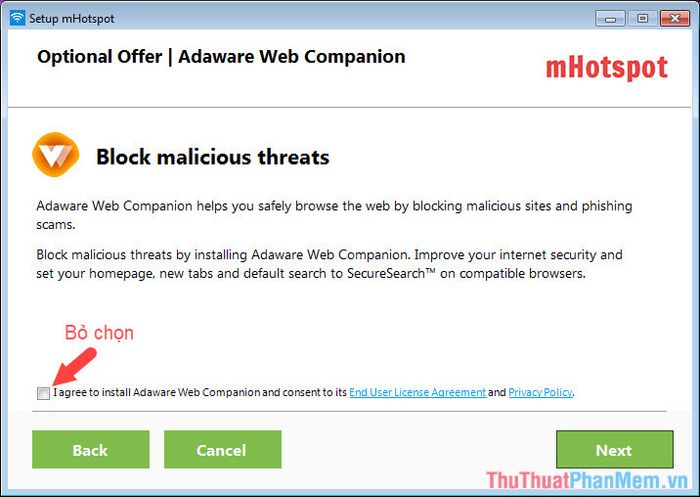
Bước 2: Tiếp theo, mHotspot sẽ yêu cầu bạn cài đặt Adaware Antivirus Pro. Nếu không muốn cài đặt phần mềm này, hãy bỏ tích ở mục Unlock… và nhấn Next để chuyển sang bước kế tiếp.
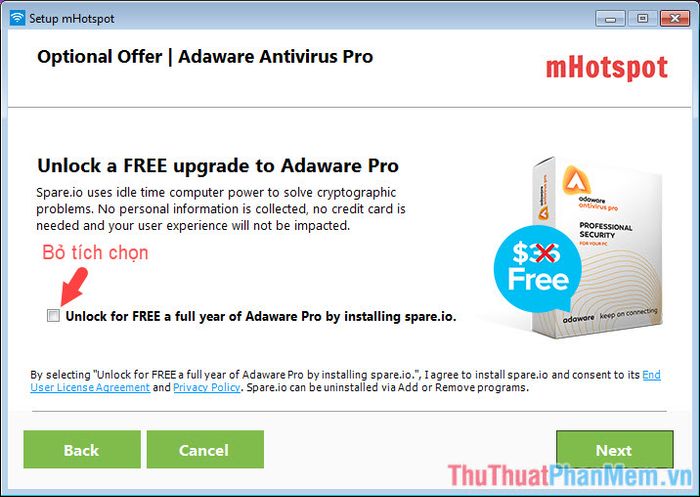
Bước 3: Cuối cùng, chương trình sẽ đề xuất cài đặt Avira Free Antivirus. Để bỏ qua tùy chọn này, bạn chỉ cần nhấn Decline và hoàn tất quá trình cài đặt.
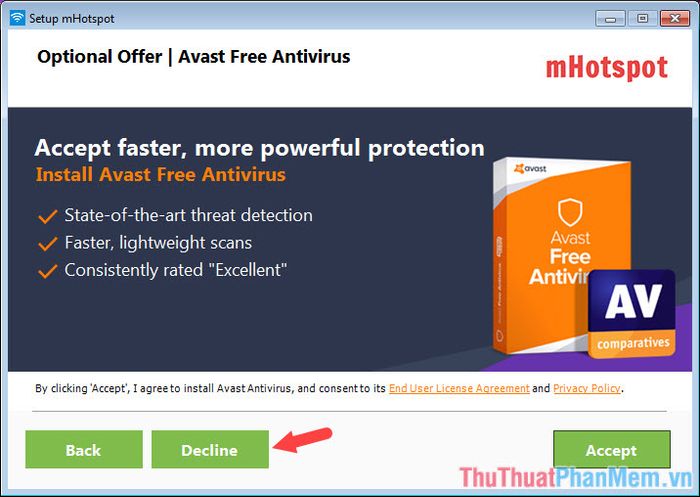
Bước 4: Tại bước này, bạn có thể yên tâm nhấn Install để tiến hành cài đặt mHotspot trên máy tính của mình.
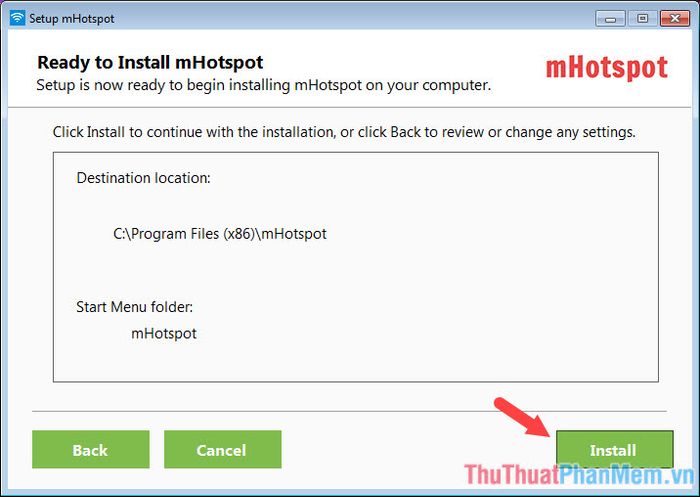
2. Hướng dẫn sử dụng mHotspot để phát Wifi trên laptop
Bước 1: Sau khi hoàn tất cài đặt, hãy mở phần mềm mHotspot và thiết lập các thông số cần thiết cho mạng Wifi mà bạn muốn chia sẻ.
Hotspot Name: Nhập tên mạng Wifi mà bạn muốn tạo.
Password: Thiết lập mật khẩu bảo mật cho mạng Wifi của bạn.
Internet Source: Chọn nguồn kết nối internet để chia sẻ, có thể là kết nối Wifi (Wireless Network Connection) hoặc mạng dây (Local Area Connection).
Sau khi hoàn tất thiết lập, nhấn vào Start Hotspot để bắt đầu phát sóng Wifi.
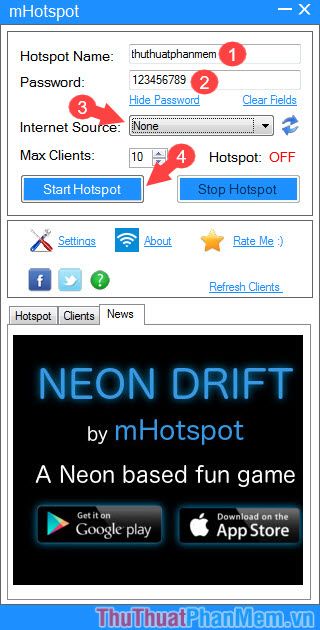
Bước 2: Mở điện thoại và kết nối với mạng Wifi vừa tạo để kiểm tra xem kết nối đã thành công hay chưa.
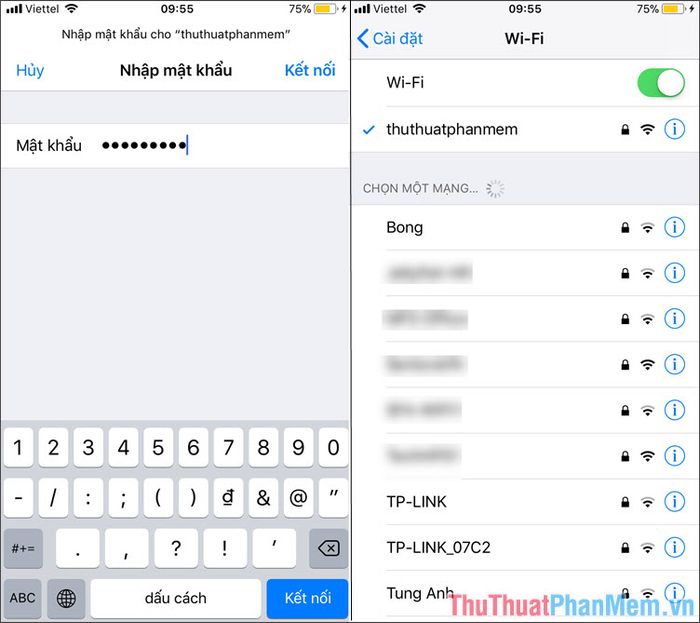
Bước 3: Bạn có thể quay lại phần mềm mHotspot và nhấp vào mục Hotspot để xem thông tin chi tiết về các thiết bị đã kết nối với mạng Wifi được phát từ laptop của bạn. Đồng thời, bạn cũng có thể theo dõi lượng dữ liệu đã được truyền tải qua điểm phát này.
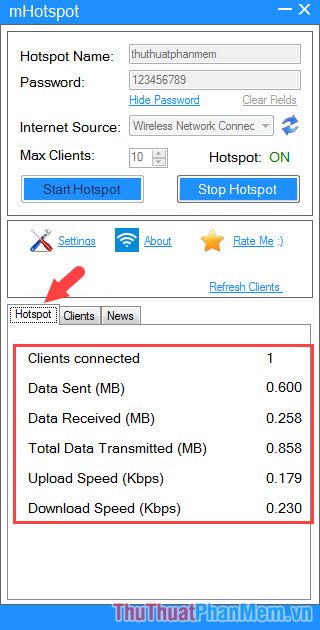
Với cách tạo điểm phát Wifi trên Windows 7 đơn giản và miễn phí, bạn có thể dễ dàng mở rộng kết nối Internet đến những nơi có tín hiệu yếu. Đừng quên ghé thăm Tripi thường xuyên để cập nhật những thủ thuật công nghệ mới nhất nhé! Chúc bạn một ngày làm việc hiệu quả và tràn đầy năng lượng!
Có thể bạn quan tâm

Top 8 Quán chay đặc sắc không thể bỏ lỡ tại Quận 6, TP. HCM

Hướng dẫn cách làm bánh Cheesecake Cherry thơm ngon đơn giản ngay tại nhà, dễ dàng thực hiện với những nguyên liệu dễ tìm.

Top 6 điểm đến lý tưởng đón Giáng sinh rực rỡ tại Hải Phòng

Top 5 Nhà hàng Trung Quốc ngon nổi bật nhất Quận Hà Đông, Hà Nội

Top 7 Địa chỉ cung cấp và lắp đặt cửa chống cháy uy tín tại Hà Nội


